运用PS渲染、扭曲等滤镜打造壮观的核弹爆炸蘑菇云
最终效果

1.建立一新文档。这里我用800*600像素的文档大小,你也可以用比这做的还要大些的文档。打开我们需要的素材文件。

2.建立一新图层并命名为"First Smoke",然后用钢笔工具创建如下图所示的路径。
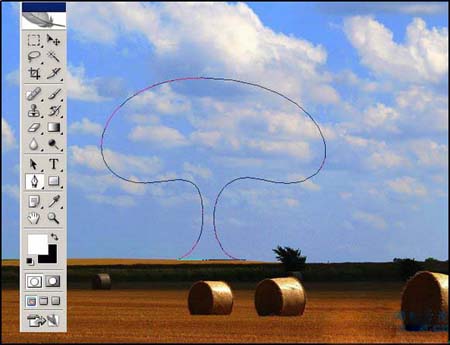
3.建立一新图层。务必将前景色设置为白色,背景色设置为黑色。然后执行滤镜-渲染-云彩。云彩制作完后我们用CTRL+T自由变换命令调整它的大小,方便为后面的爆炸效果添加更多的细节。

4.现在回到路径面板,按住ALT键点选路径面板中的将"路径作为选区载入"按钮,在弹出的对话框中将羽化值设置为10像素。之后再回到图层面板中的云彩图层,执行图层菜单中的图层-图层蒙版-显示选区。

5.在最上层建立一个新的图层文件夹,命名为"Little Smokes."然后在这个新文件夹中建立一新图层。我们一会将在这个新文件夹中分别建立3个不同形状的“蘑菇云”的“蘑菇柱”。
重复第3步建立一个新图层。然后用套索工具建立一椭圆选区,如下图所示.然后在重复第4步骤(这次只要将羽化值设置为2个像素)。然后在分别建立另外2个图层,将该步骤重复2次或知道你满意为止。

6. 我们在"Little Smokes."图层文件夹上建立一新图层,将此图层命名为"Smoke 2." 然后再次重复第3,第4步,但是这次我们只要做一个“蘑菇云状”的选择区即可。在重复其中的第4步的时候,我们在给它使用一个球面化滤镜(滤镜-扭曲-球面化)如下图所示:
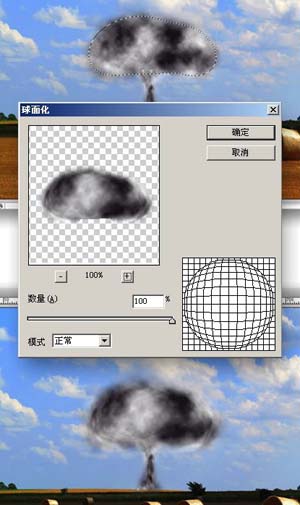
7.现在我们再来给蘑菇云加入一些细节。建立一个新文件夹命名为"Smoke Details." 并在文件夹中建立一新图层,再重复第3步,接着执行滤镜-扭曲-挤压。然后用橡皮擦工具,将橡皮擦的画笔硬度设置为0,大小为20像素,修去边缘的一些 “毛刺”部分。重复这个步骤多次直到满意为止。
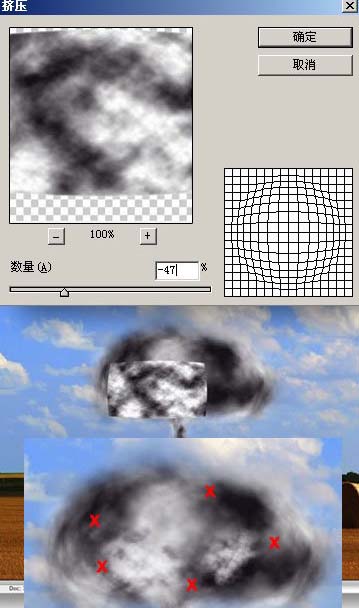
| 123下一页 |